Table of Contents
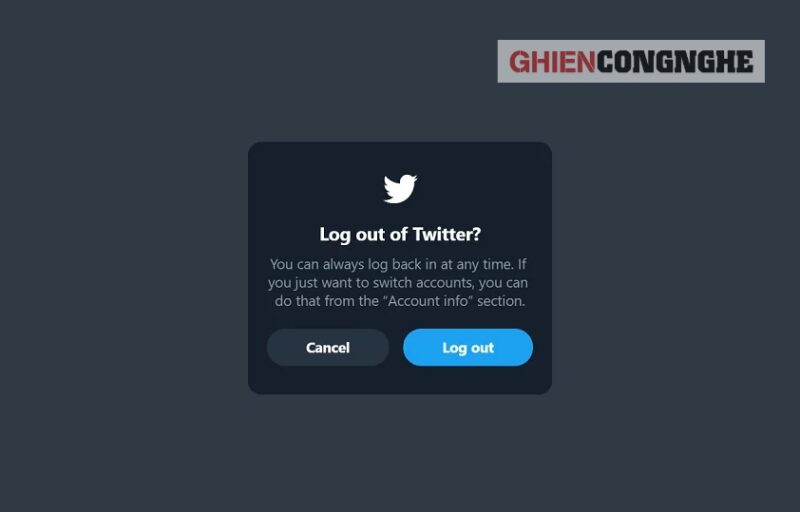
Giống như các trang mạng xã hội như Facebook, Instagram, việc đăng xuất Twitter trên các thiết bị không cần thiết giúp bạn dễ dàng quản lý tài khoản và ngăn chặn các hành vi đăng nhập trái phép. Mời bạn đọc cùng GhienCongNghe tìm hiểu cách đăng xuất Twitter siêu đơn giản ai cũng có thể làm được ngay sau đây nhé.
Cách đăng xuất Twitter trên máy tính
Nếu bạn đã đăng nhập Twitter trên nhiều trình duyệt web, chẳng hạn như Chrome và Safari, bạn sẽ cần đăng xuất trên từng trình duyệt riêng biệt. Cùng tham khảo cách đăng xuất Twitter trên máy tính chỉ với 4 bước dưới đây nha.
Bước 1: Truy cập trang web Twitter trên bất kỳ trình duyệt web nào của máy tính.
Bước 2: Trên màn hình trang chủ Twitter, nhấp vào mục Tên tài khoản ở góc dưới cùng bên trái, bao gồm tên và ảnh hồ sơ của bạn.
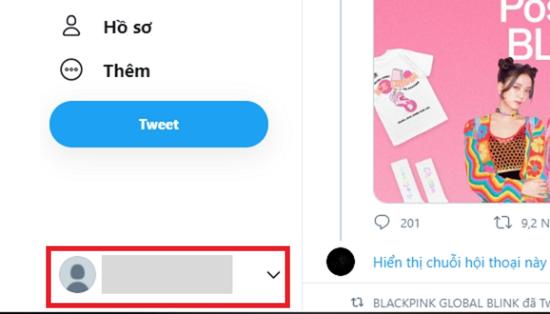
Bước 3: Trong menu hiển thị, nhấp vào Đăng xuất [tên người dùng của bạn].
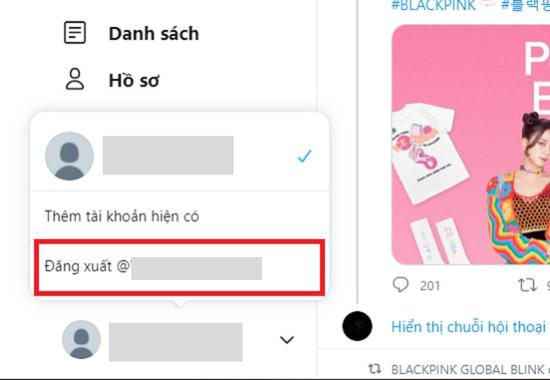
Bước 4: Tại cửa sổ hiển thị tiếp theo, nhấp vào Đăng xuất một lần nữa để xác nhận. Sau khi hoàn thành, bạn đã đăng xuất Twitter trên máy tính thành công và có thể đăng nhập lại bất kỳ lúc nào bạn muốn.
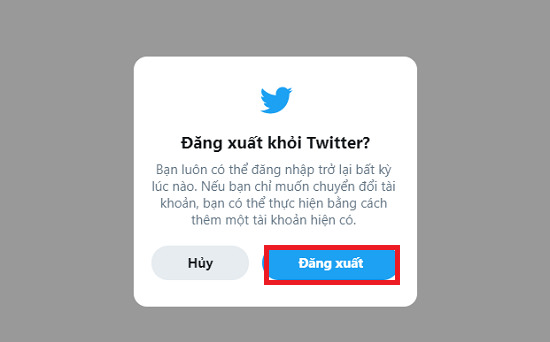
Cách đăng xuất Twitter trên điện thoại
Việc đăng xuất Twitter trên máy tính thật đơn giản đúng không nào. Cách đăng xuất Twitter trên điện thoại cũng vô cùng dễ dàng, bạn chỉ cần thực hiện đầy đủ theo trình tự sau:
Bước 1: Mở ứng dụng Twitter trên điện thoại iPhone hay Android của bạn.
Bước 2: Tại màn hình trang chủ Twitter, hãy nhấn vào biểu tượng ba đường ngang ở góc trên cùng bên trái.
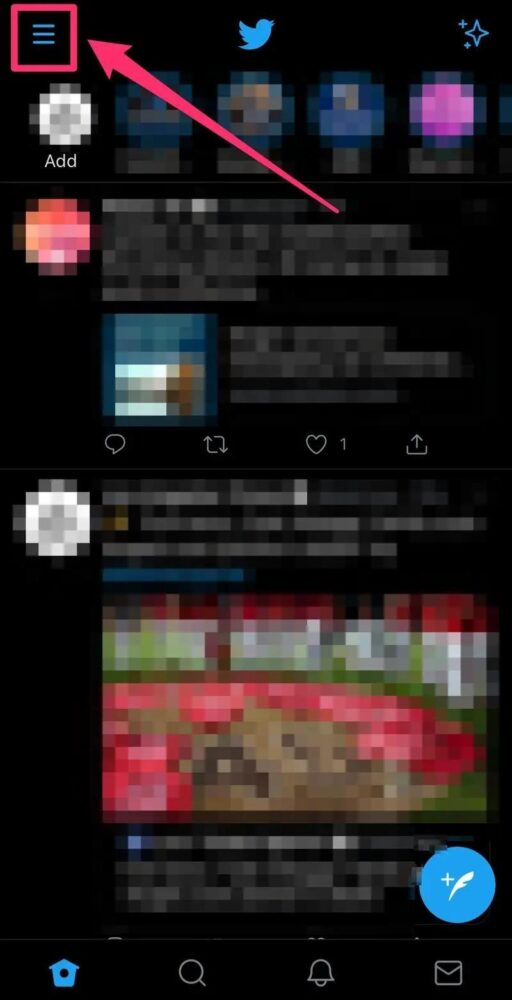
Bước 3: Trong menu hiển thị, chọn Settings and privacy ở cuối.
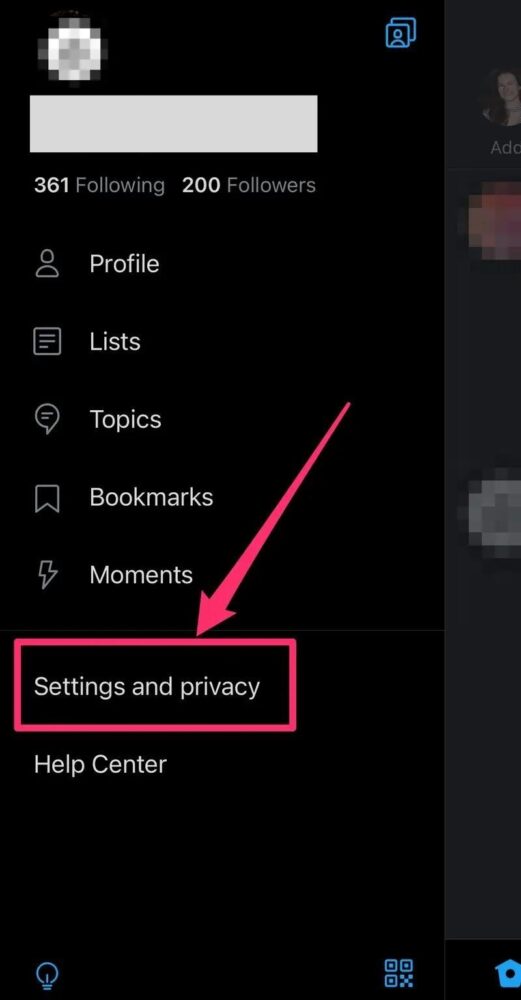
Bước 4: Sau khi trang Cài đặt và quyền riêng tư hiển thị, hãy nhấn vào Account ở đầu trang.
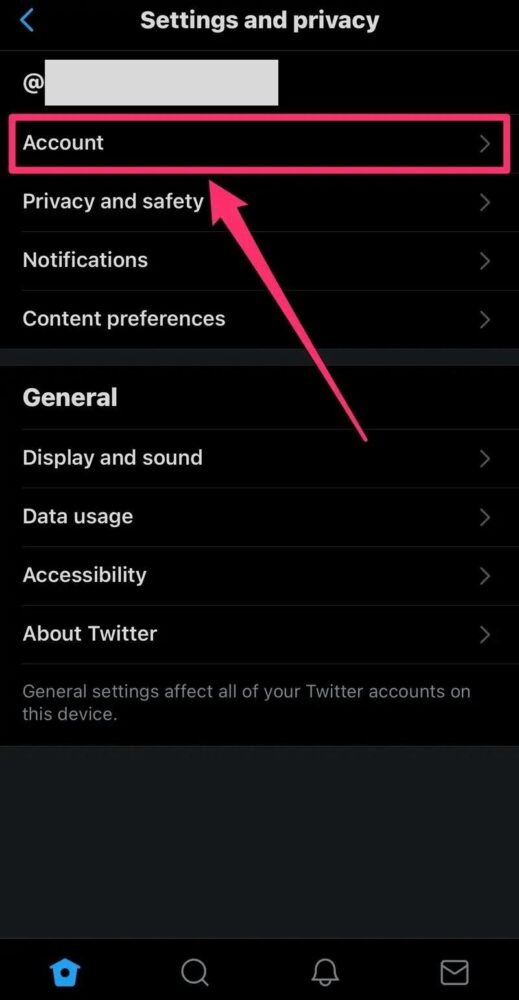
Bước 5: Ở cuối trang Tài khoản, hãy nhấn vào nút Log out màu đỏ và chọn Đăng xuất một lần nữa trong cửa sổ bật lên. Như vậy bạn đã đăng xuất tài khoản thành công và có thể đăng nhập bất cứ lúc nào.
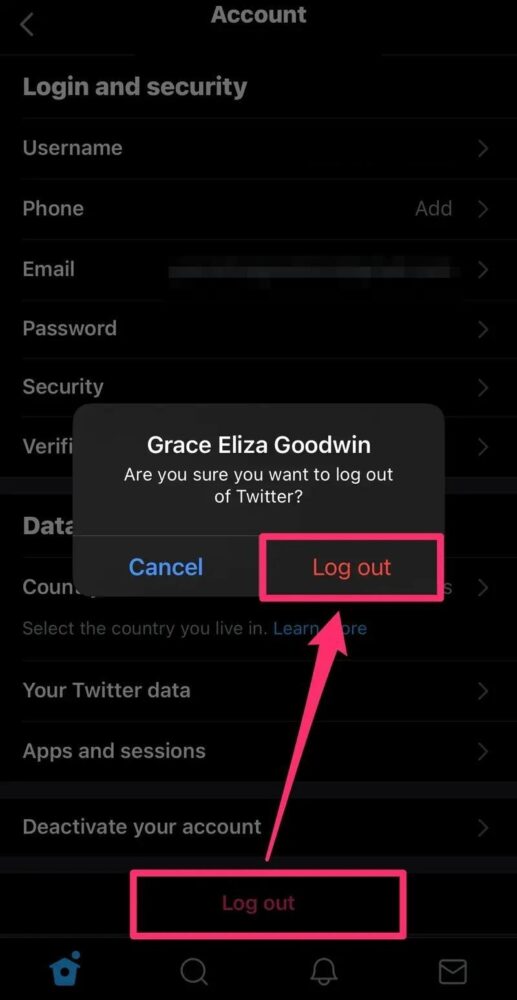
Cách đăng xuất Twitter khỏi thiết bị khác
Cách đăng xuất Twitter trên các thiết bị khác máy tính và điện thoại như tablet, máy tính bảng,… cũng tương tự như hai cách đăng xuất mà chúng tôi chia sẻ ở trên.
Tuy nhiên nếu không thể đăng xuất trực tiếp trên thiết bị bạn có thể sử dụng cách đăng xuất Twitter từ xa chỉ với một chiếc điện thoại. Chỉ với 4 bước sau bạn đã có thể đăng xuất tài khoản Twitter trên tất cả các thiết bị không cần thiết:
Bước 1: Mở ứng dụng Twitter và nhấn vào ảnh đại diện tài khoản cá nhân của bạn. Sau đó, nhấp vào Cài đặt và riêng tư.
Bước 2: Tại màn hình hiển thị, chọn Tài khoản > Tiếp đó truy cập Ứng dụng và phiên.

Bước 3: Nhấp vào phiên đăng nhập ở các thiết bị khác mà bạn muốn đăng xuất tài khoản.
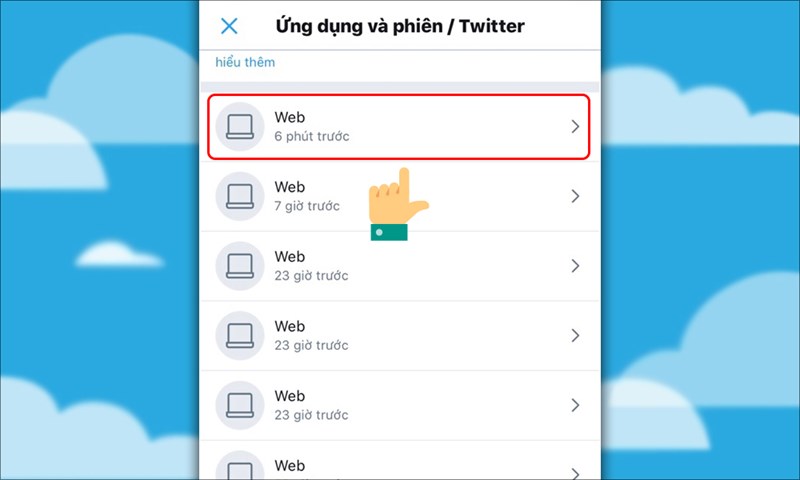
Bước 4: Nhấn Đăng xuất khỏi thiết bị được hiển thị và thực hiện xác nhận Đăng xuất một lần nữa.
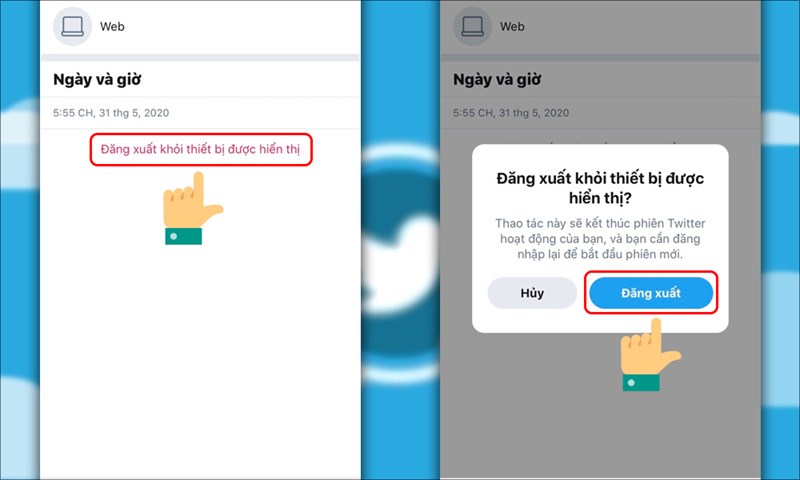
Xem thêm:
- Twitter là gì và những điều cơ bản về mạng xã hội này mà người mới cần biết
- Hướng dẫn cách xóa tài khoản Twitter vĩnh viễn một cách đơn giản
- Hướng dẫn đăng ký tài khoản Twitter cực đơn giản mà ai cũng làm được
Với bài viết về cách đăng xuất Twitter ở trên, GhienCongNghe hy vọng bạn đã có thể đăng xuất tài khoản thành công và đảm bảo sự bảo mật thông tin an toàn hơn. Đừng quên Like & Share bài viết và ủng hộ chúng tôi nhiều hơn trong thời gian tới nhé.











